在用会声会影视频剪辑过程中,发现几个视频的声音音量不同步,这个时候就得调整视频的声音了。今天就给大家来介绍会声会影添加音频特效中调整视频声音的方法。
会声会影调整视频声音的方法:
一、素材音量调整1、首先选中需要调整的视频素材,然后点击选项。
2、在弹出的界面中,切换到编辑页面,调整素材声音的数值,数值介于0到500之间,如图1所示。

3、不需要视频声音时可以直接点击静音按钮,如图2所示。相关视频静音教程请参考:会声会影如何对视频部分声音进行消音?
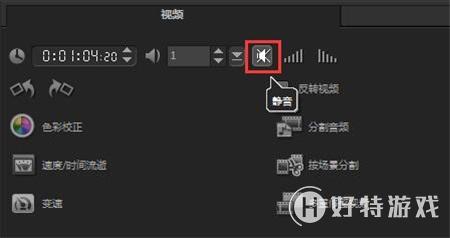
1、同样是选中调整的音量的视频素材,然后点击编辑框中的混音器按钮,如图3所示。

2、在弹出的界面中,调整音量的滑轨,调到最下面就是声音就没有了,调至最上面声音就是最高,如图4所示。

3、当鼠标调整至视频最开始的时候,调整音量的数字时,整个视频的音量就跟着给变了。
4、如果将鼠标调整到视频的中间,再调整视频的音量,声音则添加了关键帧,开始调整音量的部分有变化,如图5所示。
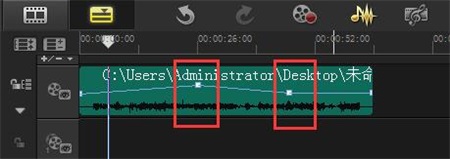
这两种方法都能够调整视频的声音,但是这两种方法还是有着区别的。素材音量调整的方法只能整体地调整视频音量,效果比较单一。混音器音量调整的方法可以给声音添加关键帧,声音可以有更多的高低起伏的变化。
听完了以上的介绍,发现自己还在使用单一的调整方法,原来调整声音还有另一种更好玩更方便的调整方法。没有试过另一种方法就来试试吧。
-
会声会影2019专业版 V22.3.0.439 专业版 1.33 GB
下载
| 会声会影教程大全 | |||
| 会声会影历史版本下载大全 | 会声会影案例教程大全 | ||
| 会声会影X10教程大全 | 会声会影X9教程大全 | ||
| 会声会影x8教程大全 | 会声会影X7案例教程大全 | ||
| 会声会影2018教程大全 | 会声会影X5教程大全 | ||
手游风云榜
更多 资讯阅读
更多 -

- 使用Blender生成城市模型
- 教程 2024-12-05
-

- 全球气象数据ERA5的下载方法
- 教程 2024-12-05
-

- Xpath解析及其语法
- 教程 2024-12-04
-

- 机器学习:神经网络构建(下)
- 教程 2024-12-04
-

- 华为Mate品牌盛典:HarmonyOS NEXT加持下游戏性能得到充分释放
- 教程 2024-12-03
-

- 实现对象集合与DataTable的相互转换
- 教程 2024-12-02
-

- 硬盘的基本知识与选购指南
- 教程 2024-12-01
-

- 如何在中国移动改变低价套餐
- 教程 2024-11-30
-

- 鸿蒙NEXT元服务:论如何免费快速上架作品
- 教程 2024-11-29
-

- 丰巢快递小程序软件广告推荐关闭方法
- 教程 2024-11-27
-

- 如何在ArcMap软件中进行栅格图像重采样操作
- 教程 2024-11-26
-

- 算法与数据结构 1 - 模拟
- 教程 2024-11-26





























